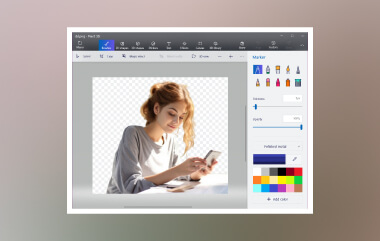En la era digital actual, las firmas electrónicas o firmas electrónicas son vitales para simplificar los flujos de trabajo de documentos. Ya sea que se firmen contratos, acuerdos o formularios, las firmas electrónicas ofrecen comodidad y eficiencia. Por ese motivo, la firma electrónica debe ser legible. Pero, ¿qué pasa si los antecedentes de su firma electrónica dificultan su lectura? Esta publicación está aquí para ayudarte. Le presentaremos varios Eliminadores de fondo para firma electrónica.. ¡Conózcalos ahora y mejore su experiencia de firma electrónica!
Parte 1. Por qué eliminar el fondo de la firma
Es necesario eliminar el fondo de una firma porque hace que sea más fácil de ver y usar. Cuando una firma tiene un fondo, puede mezclarse con los colores o patrones circundantes, lo que dificulta su distinción. La firma destaca claramente al eliminar el fondo. Es beneficioso cuando es necesario utilizar la firma en documentos o plataformas digitales. Es donde la claridad es esencial para fines de autenticación e identificación.
Parte 2. Eliminador de fondo superior para firma electrónica
1. Eliminador de fondo AVAide
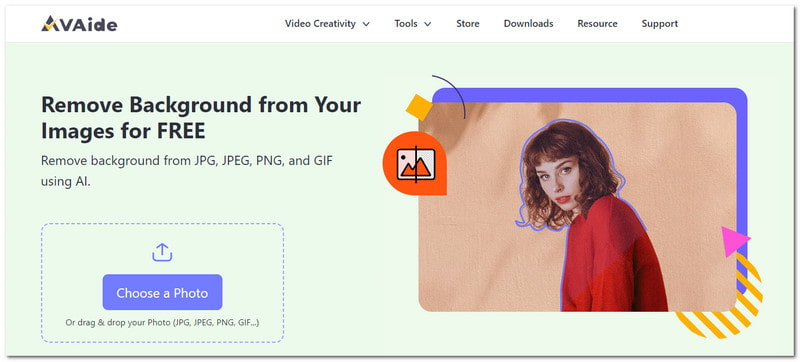
Calificación: 9.5/10
El principal eliminador de fondos para firmas electrónicas es Eliminador de fondo AVAide. Esta plataforma es de uso gratuito y accesible desde varios navegadores web. Emplea inteligencia artificial para analizar y eliminar fondos meticulosamente. Con eso, ofrece resultados precisos y pulidos.
La versatilidad de AVAide Background Remover lo distingue de otras plataformas. Permite a los usuarios personalizar sus firmas electrónicas. Estos incluyen cambiar el fondo a un color sólido o importar una imagen de su elección. Además de eso, proporciona una opción de recorte para eliminar partes innecesarias de su firma electrónica. Ya sea que prefiera una apariencia limpia y profesional o desee agregar un toque personal a su firma electrónica, AVAide Background Remover lo tiene cubierto.
Aquí se explica cómo usarlo:
Paso 1Primero, visite el sitio web oficial de AVAide Background Remover para acceder a él.
Paso 2Haga clic en el Elige una foto botón en la parte central de la interfaz. Abrirá su carpeta local; seleccione la firma electrónica con un fondo que desea eliminar o reemplazar.
Paso 3Espere por favor; AVAide Background Remover procesará su imagen. Como puede ver, elimina inmediatamente su fondo.
Etapa 4Supongamos que desea cambiar el fondo; puedes hacerlo bajo el Editar pestaña. Puedes cambiar el fondo entre los colores disponibles, como blanco o negro. presione el Tres puntos horizontales para acceder al selector de color para obtener más tonos de color. Si desea agregar una foto y convertirla en fondo, haga clic en el Imagen botón.
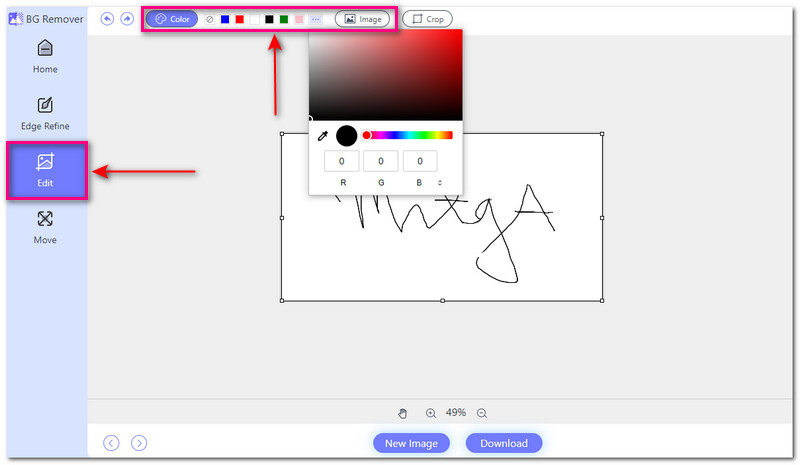
Paso 5Haga clic en el Descargar y su firma electrónica editada se guardará en su carpeta local.
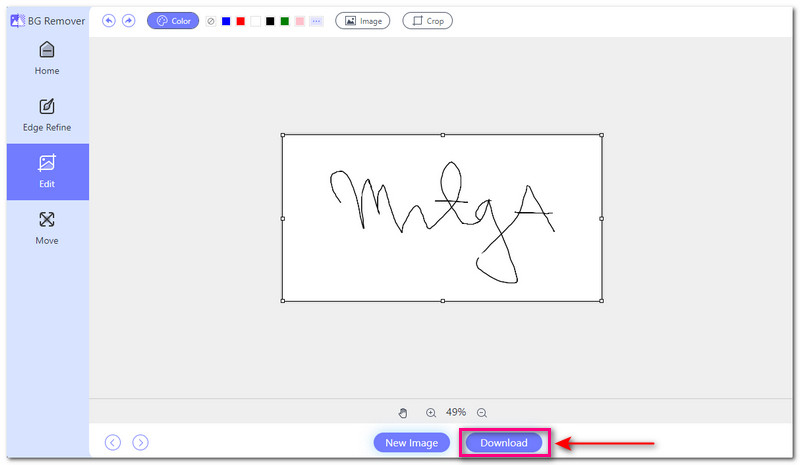
2. Magia de recorte
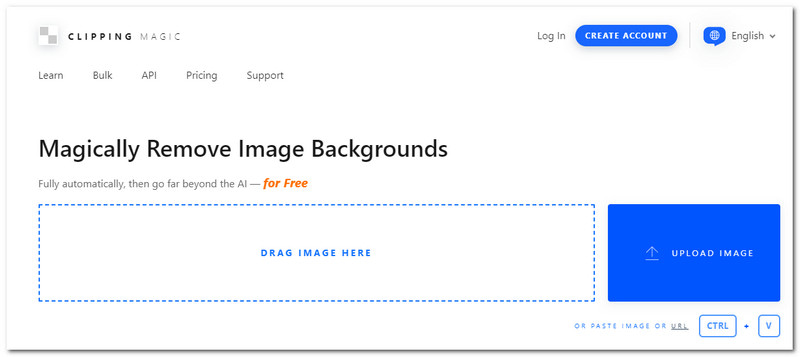
Calificación: 8.5/10
Clipping Magic es un eliminador de fondos de firmas basado en web. Proporciona una función que le ayuda a separar la firma del fondo. Cuenta con una tecnología artificial avanzada. Garantiza una eliminación eficiente del fondo manteniendo la claridad. Sin embargo, no es accesible de forma gratuita. La versión gratuita incorpora una marca de agua en su salida.
Aquí se explica cómo usarlo:
Paso 1Visita el sitio web oficial de Clipping Magic para acceder a él.
Paso 2presione el Cargar imagen botón para agregar su firma electrónica.
Paso 3La plataforma eliminará el fondo por usted. Puedes cambiar el fondo al color sólido que ofrece.
Etapa 4Cuando esté satisfecho, presione el Descargar para guardar su salida.
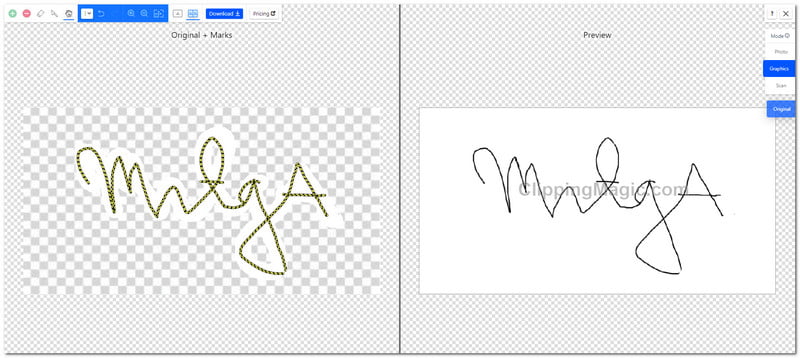
3. Simplificado
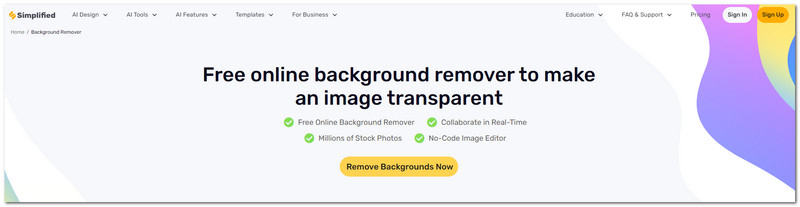
Calificación: 8/10
Simplified es una plataforma conveniente diseñada para eliminar fondos de firmas electrónicas. Dejará su firma electrónica sobre un fondo transparente. Garantiza que su firma se destaque con claridad y precisión. Sin embargo, no ofrece opciones para personalizar el fondo de la firma electrónica. Además, debe iniciar sesión o crear una cuenta para guardar su salida de forma gratuita.
Aquí se explica cómo usarlo:
Paso 1Acceda al sitio web oficial de Simplified utilizando su navegador web.
Paso 2presione el Eliminar fondos ahora botón. Luego, haga clic en el Caída aquí o navega para importar su firma electrónica.
Paso 3Simplificado eliminará inmediatamente el fondo. Dejará de lado las distracciones y mejorará su presencia virtual.
Etapa 4Golpea el Quitar fondo para guardar su imagen editada en su archivo local.
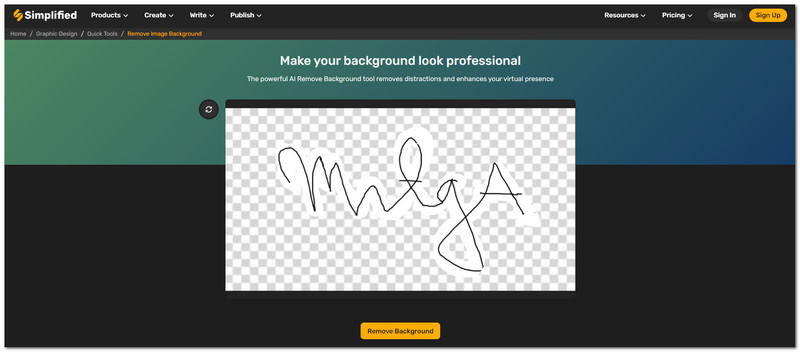
4. Fotor
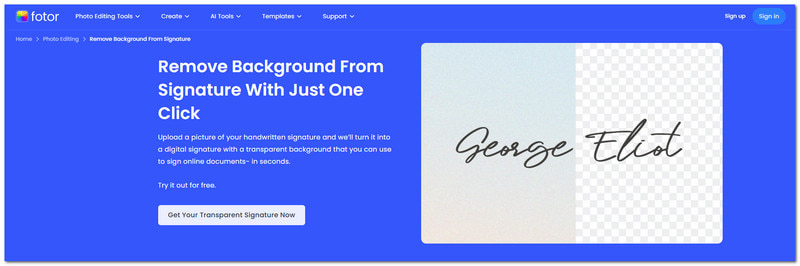
Calificación: 9/10
Fotor se destaca entre los sitios web en línea por eliminar fondos de imágenes de firmas. Ofrece una característica: la posibilidad de editar imágenes y firmas. Cuenta con una interfaz fácil de entender y proporciona funcionalidades de edición avanzadas. Puedes modificar el color de fondo o aplicar un efecto de desenfoque al fondo. Sin embargo, si utilizas la versión gratuita, las imágenes editadas llevan una marca de agua. Por lo tanto, debes suscribirte a la versión paga para eliminar la marca de agua.
Aquí se explica cómo usarlo:
Paso 1Busque Eliminar fondo de la firma de Fotor en línea de forma gratuita.
Paso 2Haga clic en el Obtenga su firma transparente ahora en la esquina izquierda de la interfaz.
Paso 3presione el Cargar imagen para agregar la firma electrónica desde su carpeta local.
Etapa 4El fondo de su firma electrónica se volverá transparente. Puedes modificar el fondo a colores sólidos o subir tu foto.
Paso 5Una vez satisfecho, haga clic en el Descargar para tener su propia copia en su carpeta local.
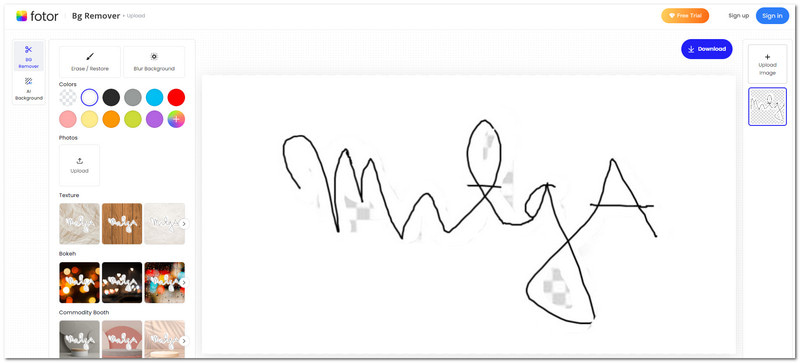
5. Eliminar.bg
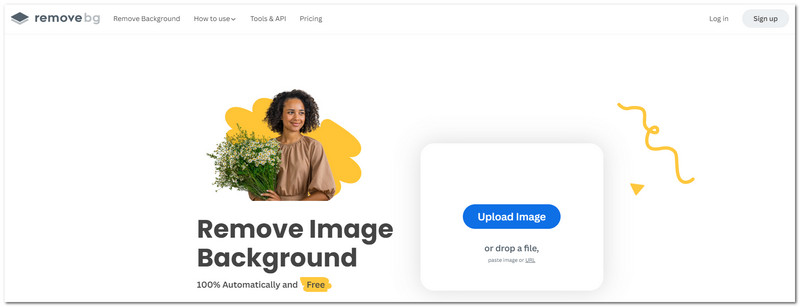
Calificación: 8.5/10
Remove.bg ofrece una solución sencilla y gratuita. Puede ayudarte a crear una firma con un fondo transparente. ¿Lo bueno? Puede cambiar el fondo a un color, imagen y más. Cuenta con un robusto motor de inteligencia artificial que diferencia la firma y el fondo. Sin embargo, la descarga de imágenes de alta definición requiere cargos y el tiempo de procesamiento puede ser prolongado.
Aquí se explica cómo usarlo:
Paso 1Vaya al sitio web oficial de Remove.bg para acceder a él.
Paso 2Haga clic en el Cargar imagen para importar la firma electrónica.
Paso 3La plataforma eliminará inmediatamente el fondo de su firma electrónica. Haga clic en el + Agregar fondo botón si desea cambiar el fondo. Puedes agregar una foto, elegir un color o aplicar un efecto de desenfoque.
Etapa 4Finalmente, haga clic en el Hecho y Descargar botones para guardar su firma electrónica editada.
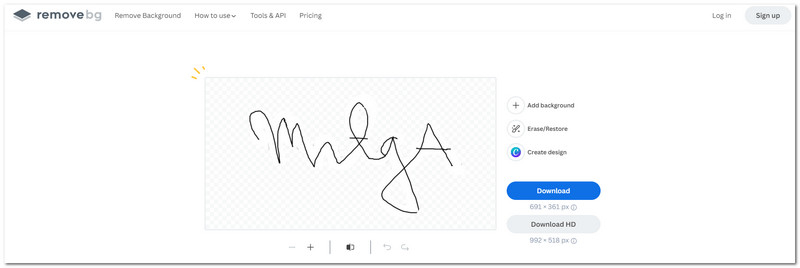
Parte 3. Preguntas frecuentes sobre la eliminación de fondo para firma electrónica
¿Cómo elimino el fondo de mi firma electrónica?
Puede eliminar el fondo de su firma electrónica utilizando AVAide Background Remover. Elimina el fondo de su imagen y ofrece la opción de reemplazarlo. Puedes cambiar el fondo a un color o una imagen tuya.
¿Qué es la herramienta de IA para eliminar el fondo de la firma?
Una de las plataformas que utiliza inteligencia artificial para eliminar el fondo de la firma es Remove.bg. Una vez cargada su imagen, el fondo de su firma se volverá transparente.
¿Cómo elimino el fondo blanco de una firma PDF?
Abra la pestaña Editar, seleccione la opción Fondo y elija Eliminar fondo. Después de eso, el programa detectará y eliminará el fondo inmediatamente.
¿Cómo puedo encontrar un eliminador de fondo adecuado para la firma electrónica?
Busque uno que haga bien su trabajo y sea fácil de usar. Leer reseñas y probar diferentes opciones puede ayudarte a encontrar la mejor.
¿El eliminador de fondo de firma electrónica funciona con diferentes tipos de imágenes?
¡Sí! La mayoría de los eliminadores de fondo de firma electrónica manejan diferentes tipos de imágenes. Estos incluyen archivos JPEG, PNG y PDF.
Eliminar el fondo de las firmas aporta muchos beneficios. Hace que las firmas sean más claras y fáciles de leer en documentos digitales. Hay varias plataformas disponibles para ayudarte a eliminar fondos de las firmas. Una de las mejores herramientas mencionadas es AVAide Background Remover. Ofrece funciones útiles y un rendimiento confiable. ¡Comparte tus pensamientos en la sección de comentarios a continuación!

Utiliza IA y tecnología de eliminación automática de fondos para capturar fondos complejos de JPG, JPEG, PNG y GIF.
PROBAR AHORA